定額制ストリーミング音楽サービスであるApple Musicは、日本でサービスの提供を開始してから、既に多いユーザーを取得して、大人気があります。個人プラン月額980円(年額9800円)、学生プラン(480円、認証必要)またはファミリープラン(1480円、6人まで)のいずれに参加すると、6000万超えの曲が聴き放題で、音楽ファンにとって本当にめでたいことです。しかし、Apple自社の音楽再生を中心とした小型の携帯音楽プレーヤーであるiPod Nano、iPod ShuffleとiPod ClassicなどのiPodモデルはApple Musicに対応していません。なお、iOSシステムを搭載しているiPod Touchも第五、六、七世代だけApple Musicに対応していますが、iPod Touch 4と古い世代のiPod TouchもApple Musicに対応していません。

iOSとAndroidの携帯電話とタブレットでApple Musicを楽しむには、iOS 8.4またはAndroid 4.4が必要です。iPod Touch 4に適用できるiOSの最終版はiOS 6.1.6であり、iPod Nano、iPod ShuffleとiPod ClassicはiOSシステムを搭載していないため、Apple MusicをiPodに転送できなくなります。
iTunesを通じて、ライブラリにダウンロードしたApple Musicの曲をiPod Nano、iPod Shuffle、iPod ClassicとiPod Touch 4に転送すると、「Apple Musicの曲をiPodにコピーできない」というエラーメッセージが表示されて、転送失敗になってしまいます。
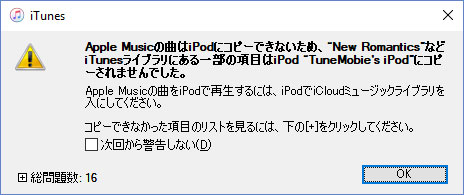
しかし、朝ランニング、ジョギングなどをしながら、音楽を再生するには、iPhone/iPadの変わりに、軽くて便利なiPodモデルのほうがいいでしょう。ですので、多くのiPodユーザーはApple MusicをiPodに転送する方法を探しています。ここでは、TuneMobie Apple Music ConverterというApple Music変換ソフトを利用して、完璧に問題を解決する方法を紹介します。
TuneMobie Apple Music ConverterはApple Music、iTunesストアで購入したM4A音楽、M4Bオーディオブック、Audible AA/AAXオーディオブック、ローカルディスクから追加したMP3、M4A、WAVなどのファイルをMP3、M4A、WAV、AIFF、FLAC、AU、M4R、AC3とMKAなど汎用の出力形式に変換できます。出力ファイルに、曲名、アーティスト、アルバム、トラック番号、アートワークなど曲の情報を保持できます。なお、16倍速の超高速変換に対応しているため、短い時間のうちに多くのApple Musicの音楽を変換できます。Apple Music ConverterはWindows版とMac版があり、最新のWindows 10とMac OS Xに対応しています。無料体験版の使用制限は曲ごとに三分しか変換できないことです。
用意された出力形式の中で、全てのiPodモデルに転送可能のはMP3、M4AとWAVです。WAV出力形式なら、ファイルサイズは大きすぎるため、おすすめしません。MP3或いはM4Aは最適です。Apple MusicをMP3或いはM4Aに変換したら、iPod Nano、iPod Shuffle、iPod ClassicとiPod TouchなどあらゆるiPodモデルでお気に入りのApple Musicの曲を制限なく楽しめます。安定なインターネット接続さえあれば、このApple Music ConverterはiTunesライブラリに追加されて、ダウンロードされていないApple Musicの曲でも変換できます。本当に便利です。
ここでは、Apple MusicをMP3或はM4Aに変換して、iPodに転送する方法を紹介します。
ステップ1:Apple Music Converterを起動
Apple Music Converterを起動すると、iTunesも自動的に起動されます。iTunesライブラリは読み込まれて、プログラムのインターフェースにある左パネルでプレイリストとして表示されます。
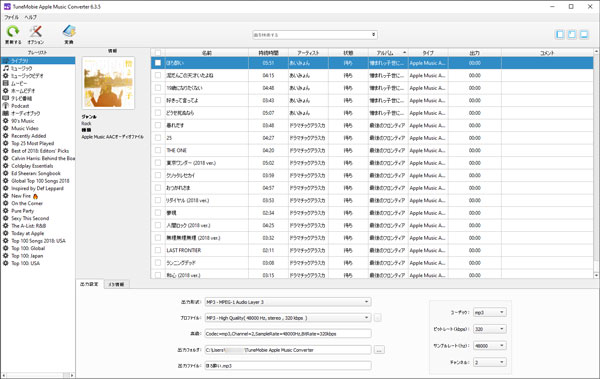
ステップ2:iPodに転送したい曲を選択
iTunesライブラリに追加したApple Musicは、「Music」プレイリストと別々のApple Musicプレイリストにあります。プレイリストをクリックして、曲をチェックすると、変換リストに追加することが可能です。また、iTunesライブラリからお気に入りの曲を素早くて探し出すには、内蔵の検索ボックスが利用可能です。
ステップ3:iPodに転送可能のMP3或はM4Aを選択
下部パネルで、出力形式リストからiPodに転送可能のMP3或はM4Aを選択できます。プロファイルリストから音質を選択できます。曲の音質を重視する方は、ロスレスでApple Musicの音質を保存できる320kbps MP3或は256kbps M4Aをお勧めします。2GB、4GBなどの容量のiPodにできるだけ多い曲を入れたい方は、128kbps MP3或は128kbps M4Aをお勧めします。
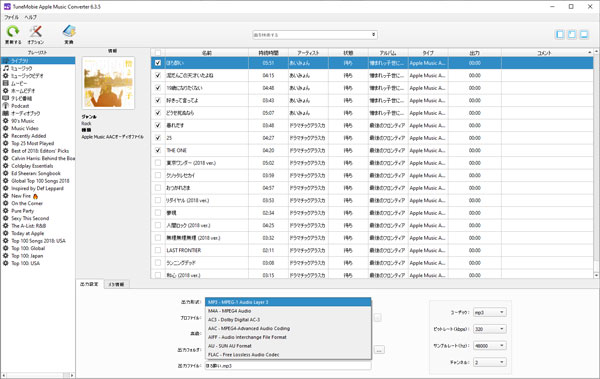
また、オプションをクリックして、変換スピードの調節、出力ファイルの名前のルール設定などができます。
ステップ4:変換を開始
設定完了後、変換ボタンをクリックして、選択したApple MusicはMP3或はM4Aに変換されます。変換完了の曲には「出力先を開く」ボタンがあります。クリックして、出力先を開けます。
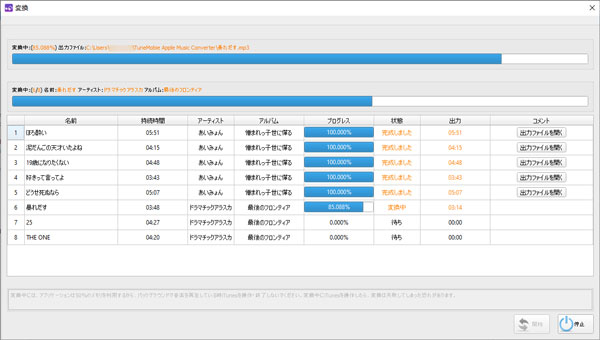
ステップ5:出力の曲をiPodに転送
Apple Musicから変換したMP3とM4AのファイルをiPodに転送するに、iTunesとDearMob iPhoneマネージャー(44% OFF)というiPod転送ソフトなど二つの方法があります。いずれの方法でも、変換完了後、Apple Music ConverterとiTunesを閉じる必要があります。
方法1:iTunesを通じて、出力のMP3或はM4AをiPodに転送
Apple Musicから変換したMP3またはM4Aは曲の情報を保持できるため、iTunesに追加したら、既存のApple Musicの曲にそっくりです。ですので、既に変換されたApple Musicは先にiTunesライブラリから削除したほうがいいです。
出力のMP3またはM4AをiTunesに追加して、プレイリストを作成してから、USBケーブルを使って、iPodをパソコンに接続して、iPodに転送すればいいです。
方法2:DearMob iPhoneマネージャーを通じて、出力のMP3或はM4AをiPodに転送
DearMob iPhoneマネージャーとは、iTunesの代替ソフトであります。PCとiPod、iPhone、iPadの間、音楽、写真と動画を自由に転送できるデータ移行ソフトです。PCからデバイスへ、デバイスからPCへ、複数のデバイスの間で転送可能です。DearMob iPhoneマネージャーを利用すると、変換したApple MusicをiTunesライブラリから削除する必要がありません。DearMob iPhoneマネージャーは今44% OFFで(4527円、原価8047円)入手できます。詳しい情報へ…
iPodをパソコンに接続してから、DearMob iPhoneマネージャーを起動して、「音楽管理」ボタンをクリックして、「音楽追加」或いは「フォルダ追加」をクリックして、TuneMobie Apple Music Converterの出力先にApple Musicから変換したMP3或はM4Aファイル、或は出力フォルダをiPodに転送できます。簡単で便利です。
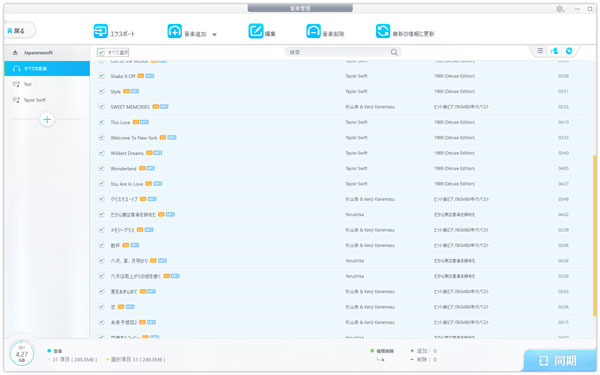
これで、お気に入りのApple Musicの曲をMP3/M4Aに変換して、お持ちのiPodモデルに転送して、制限なく楽しめます。これこそ聴き放題です。
Apple Music Converterは三ヶ月ライセンス、一年ライセンスと永久ライセンスなど柔軟なライセンスプランを提供しています。
三ヶ月:2280円 | 一年:4580円 | 永久:8980円
Apple Musicの音楽をiPod Shuffle、iPod Nano、iPod ClassicとiPod Touchで聞きたい方はぜひお見逃ししないでください。もちろん、ウォークマンと他のMP3プレーヤーに転送しても聞けます。